Användare har alltid oro när de letar efter sätt att låsa sina appar av säkerhetsskäl. Det finns ingen applåsapplikation tillgänglig på App Store eftersom Apple kanske inte vill låta någon tredjepartsapp ta över säkerheten. Applåset behövs mest för dina sociala medieappar, eftersom ingen skulle vilja att någon kika in i chattar och delade media.
Slutligen låter WhatsApp dig nu låsa appen med FaceID eller Touch ID för sin iOS-app. Så nu kan du låsa din WhatsApp och säkra dina chattar med FaceID eller Touch ID. Att lägga till den här fantastiska funktionen till den app som används över hela världen är ett smart drag.
Skulle det inte vara fantastiskt om Apple börjar lägga till applåsningsfunktioner till sin inbyggda app på iOS? Tja, tills dess kan vi hoppas att andra tredjepartsutvecklare lägger till låsfunktion till apparna.
Om du inte har en iPhone och vill låsa WhatsApp-chattar på din Android måste du prova Locker for Whats Chat App – Secure Private Chat-appen . Denna gratisanvända app håller dina privata och grupp WhatsApp-chattar säkra och upprätthåller integritet. Du kan låsa individuell chatt eller hela WhatsApp med en PIN-kod.
I det här inlägget kommer vi att prata om hur du låser din WhatsApp på din Android eller iPhone med fingeravtryck/ansikts-ID.
Måste också:-
Så här överför du dina WhatsApp-meddelanden från iPhone... Nu är det enklare än någonsin att få din WhatsApp-konversation från iPhone till Android. Allt du behöver göra är att få...
Steg för att låsa WhatsApp på iPhone
Steg 1: Starta WhatsApp på din iPhone.
Steg 2: Leta upp fliken Inställningar längst ner i appen.
Steg 3: Gå till Konto och sedan Sekretess.
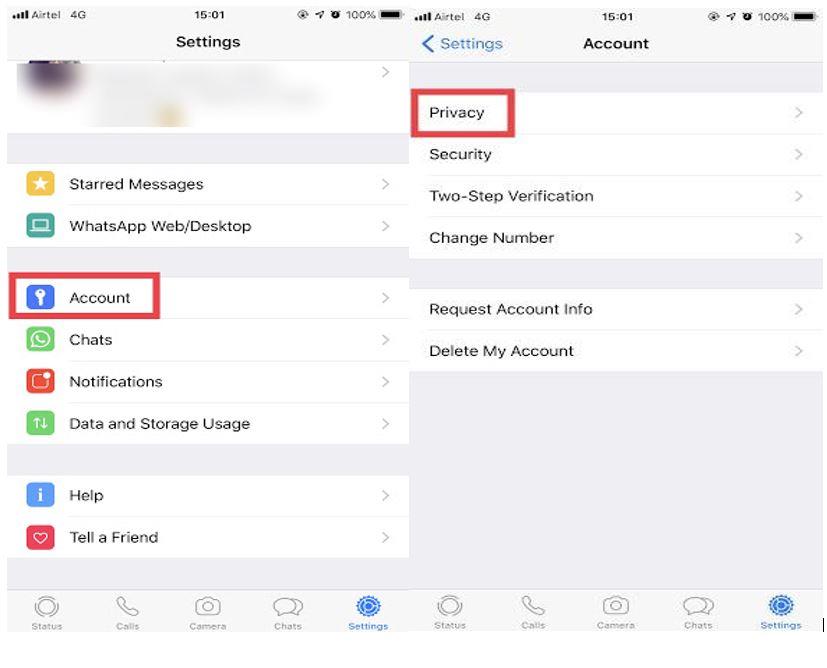
Steg 4: Navigera till Skärmlås och tryck på det.
Steg 5: Klicka på växlingsknappen bredvid Kräv Touch ID/FaceID.
Obs: Alternativet Kräv Touch ID/FaceID beror på vilken iPhone-modell du har. För iPhone X och nya versioner kommer att ha Require Face ID och för iPhone 8 och äldre versioner kommer du att få Require Touch ID.
Du kommer också att få ett alternativ om du vill låsa WhatsApp direkt när du avslutar, eller Efter 1 minut, Efter 15 minuter, Efter 1 timme och mer. Välj önskat alternativ.
Från och med nu när du kommer att starta WhatsApp på iPhone, måste du använda Touch ID eller Face ID för att komma åt dina chattar.
Obs: Även om WhatsApp är låst kan du fortfarande svara på WhatsApp-meddelanden från Notification Center.
Läs också:-
Locker for Whats Chat App: En unik app... Vill du låsa dina privata chattar och gruppchattar men inte hela appen på WhatsApp? Prova Locker för WhatsApp, som...
På så sätt kan du låsa Whatsapp med ditt fingeravtryck eller FaceID på iPhone och för Android kan du få ett skåp för Whats Chat-app – Secure Private Chat-app för att säkra dina WhatsApp-chattar.

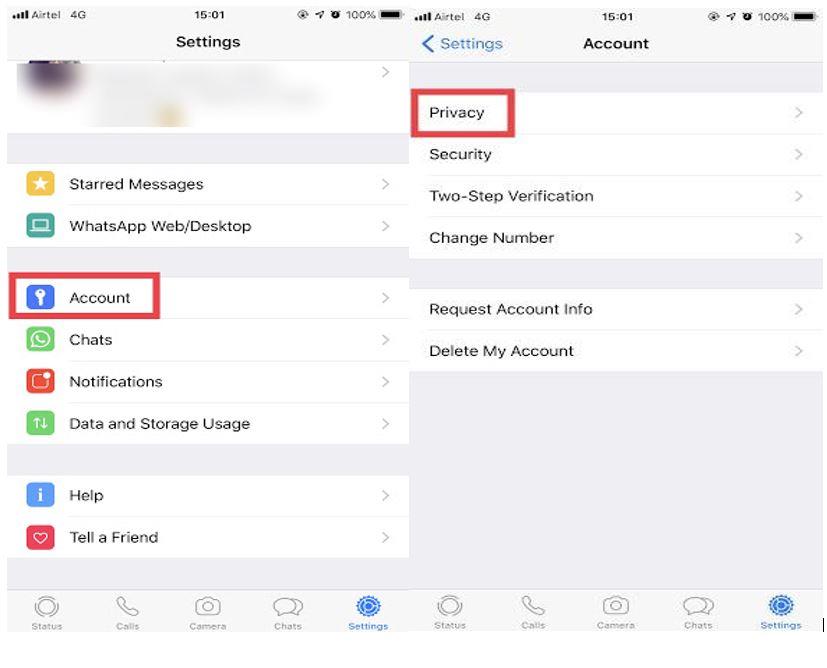






![Ta reda på hur du gör försättssidor i Google Dokument [Enkla steg] Ta reda på hur du gör försättssidor i Google Dokument [Enkla steg]](https://blog.webtech360.com/resources3/images10/image-336-1008140654862.jpg)

